Малювання за допомогою онлайн-сервісів
Різні інструменти для малювання, необхідні пересічному користувачеві, зосереджені в програмах графічних редакторах. Навіть на комп'ютері під керуванням операційної системи Windows встановлено одне таке додаток - Paint. Однак, якщо потрібно створити малюнок в обхід використання програмного забезпечення, можна скористатися спеціальними онлайн-сервісами. Сьогодні ми пропонуємо детально ознайомитися з двома такими інтернет-ресурсами.
Малюємо за допомогою онлайн-сервісів
Як відомо, малюнки бувають різної складності, відповідно, створюються вони з застосуванням багатьох допоміжних інструментів. Якщо ви хочете зобразити професійну картину, представлені нижче способи не підійдуть для цього, краще використовувати відповідний софт, наприклад Adobe Photoshop . Тим, хто захоплюється простим малюванням, радимо звернути увагу на розглянуті нижче сайти.
Читайте також:
Основи малювання в Microsoft Word
Малюємо мишею на комп'ютері
Вчимося малювати в Adobe Illustrator
Спосіб 1: Drawi
Drawi є якоюсь подібністю соціальної мережі, де всі учасники створюють картини, публікують їх і обмінюються між собою. Звичайно, на такому веб-ресурсі присутній окрема можливість малювання, а задіяти її можна так:
- Відкрийте головну сторінку Drawi і натисніть на кнопку «Малювати».
- На панелі зліва знаходиться квадрат з активним кольором, натисніть на нього, щоб відобразити всю палітру. Тепер вам доступний вибір кольору для малювання.
- Створення картин тут здійснюється за допомогою кистей різної форми і спрямованості. Натисніть на цей інструмент і чекайте відкриття нового вікна.
- У ньому вам дозволяють вибрати один з типів кисті. Деякі з них доступні тільки для зареєстрованих користувачів або купуються окремо за гроші або місцеву валюту сайту.
- Додатково кожна кисть налаштовується за допомогою пересування повзунків. Вибирається її непрозорість, ширина і випрямлення.
- Інструмент «Піпетка» використовується для вибору кольору по об'єкту. Вам потрібно навести на необхідний відтінок і клікнути на ньому лівою кнопкою миші, після чого він відразу вибереться і на палітрі.
- Видалити намальований шар можна за допомогою відповідної функції. Її значок виконаний у вигляді сміттєвого кошика.
- Скористайтеся спливаючим меню «Навігація», щоб відкрити інструменти управління масштабом полотна і об'єктами, розташованими на ньому.
- Drawi підтримує роботу з шарами. Ви можете додавати їх в необмеженій кількості, переміщати вище або нижче і здійснювати інші маніпуляції.
- Перейдіть в розділ «Анімація», якщо хочете переглянути історію малювання.
- В даному розділі є додаткові функції, що дозволяють прискорювати, уповільнювати відтворення, зупиняти його або робити знімок екрана.
- Переходьте до скачування малюнка, натиснувши на відповідну кнопку.
- Задайте необхідні параметри і натисніть кнопку «Завантажити».
- Тепер ви можете відкрити готове зображення на своєму комп'ютері.
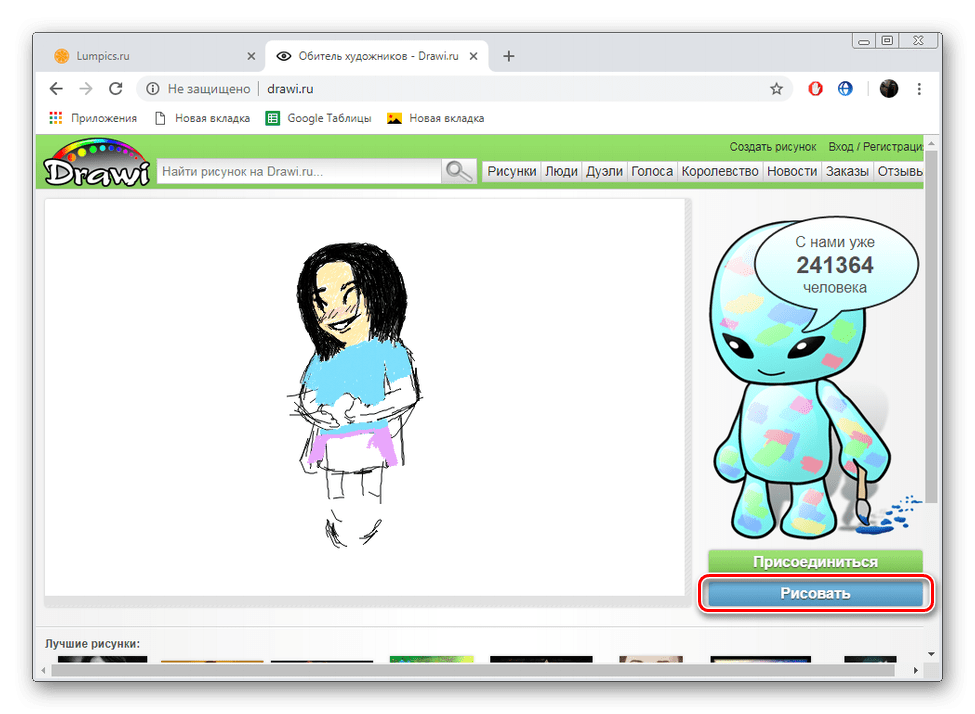

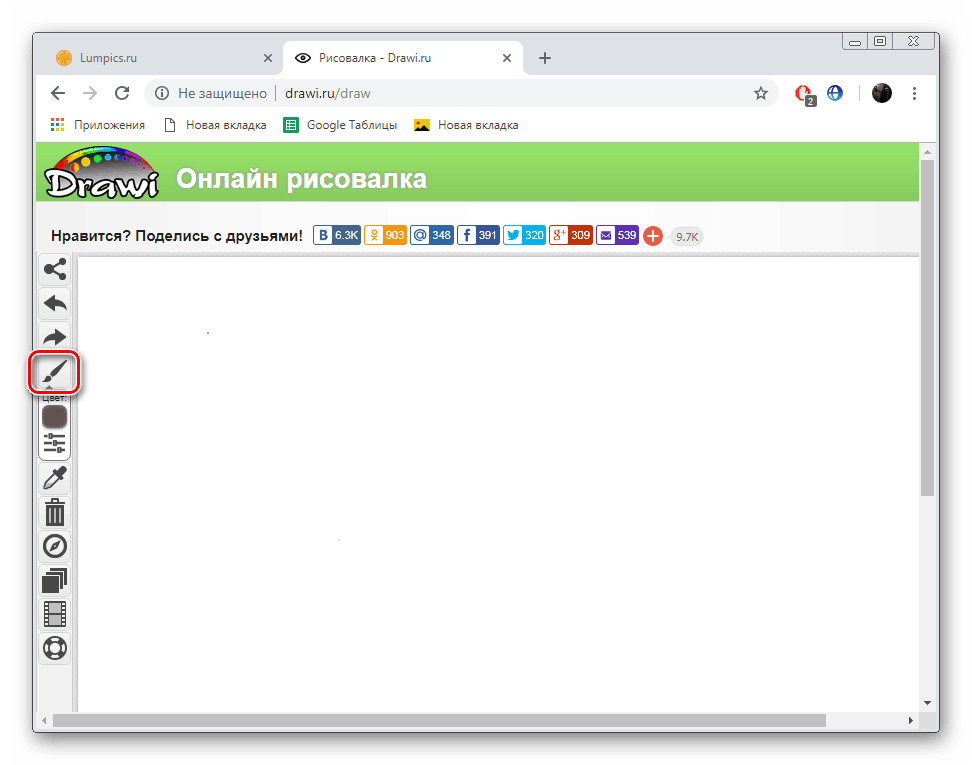
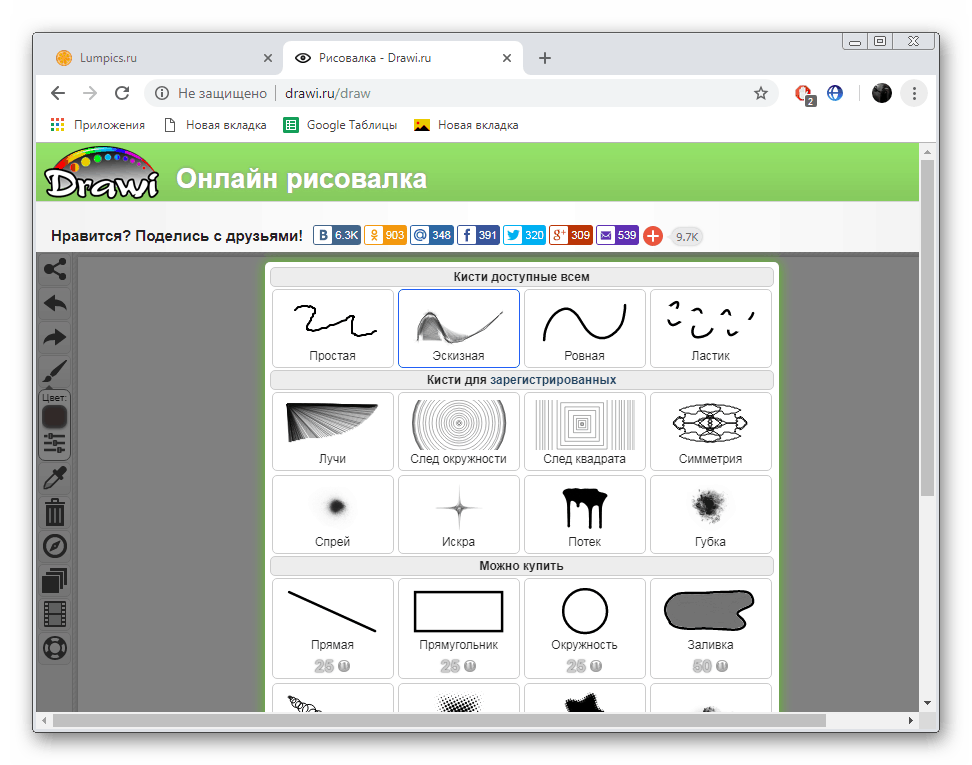
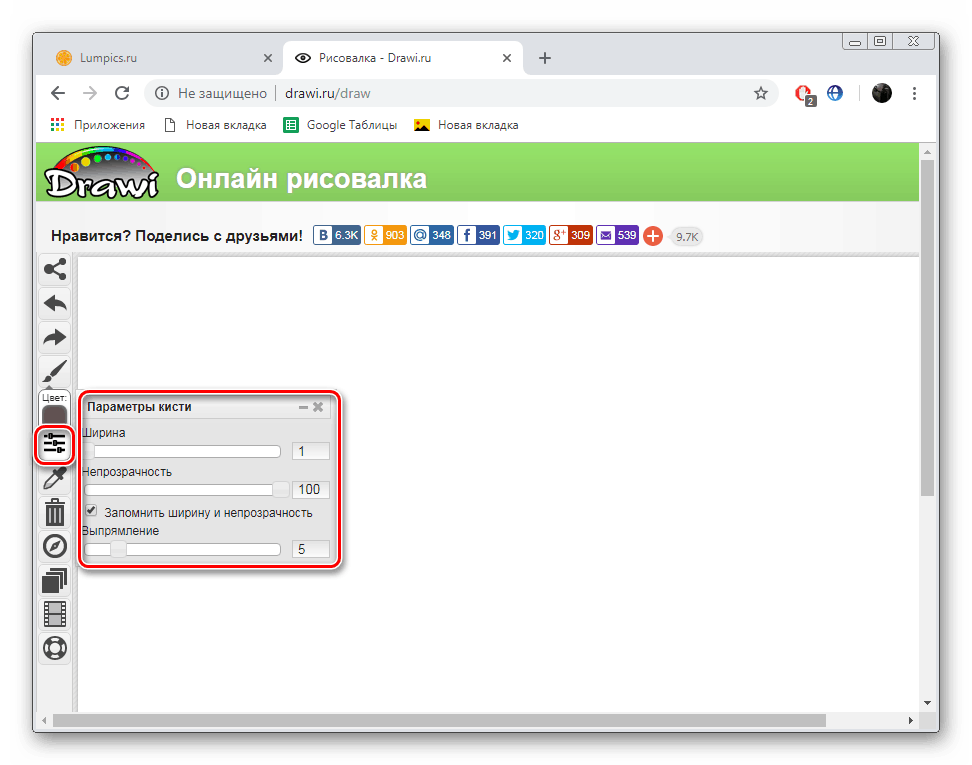
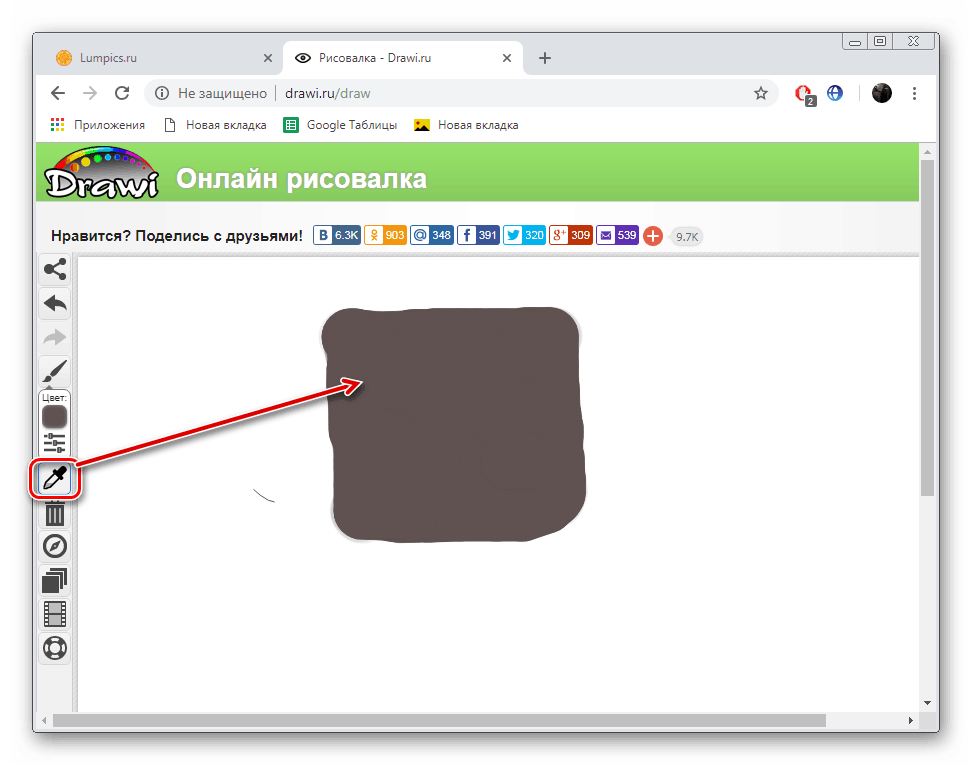
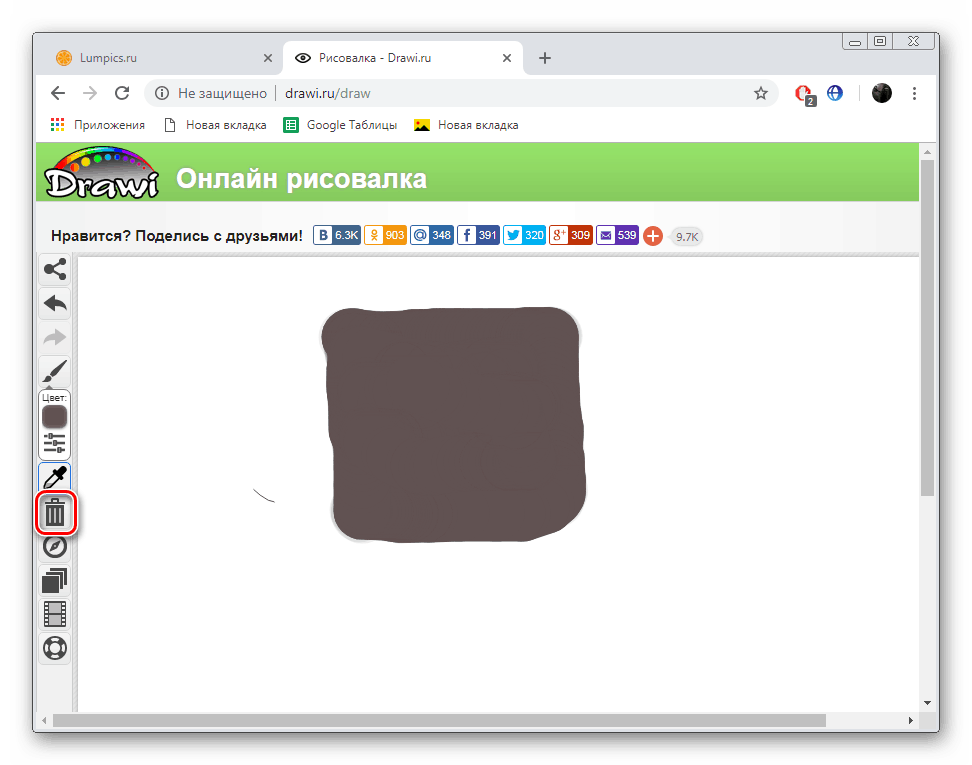
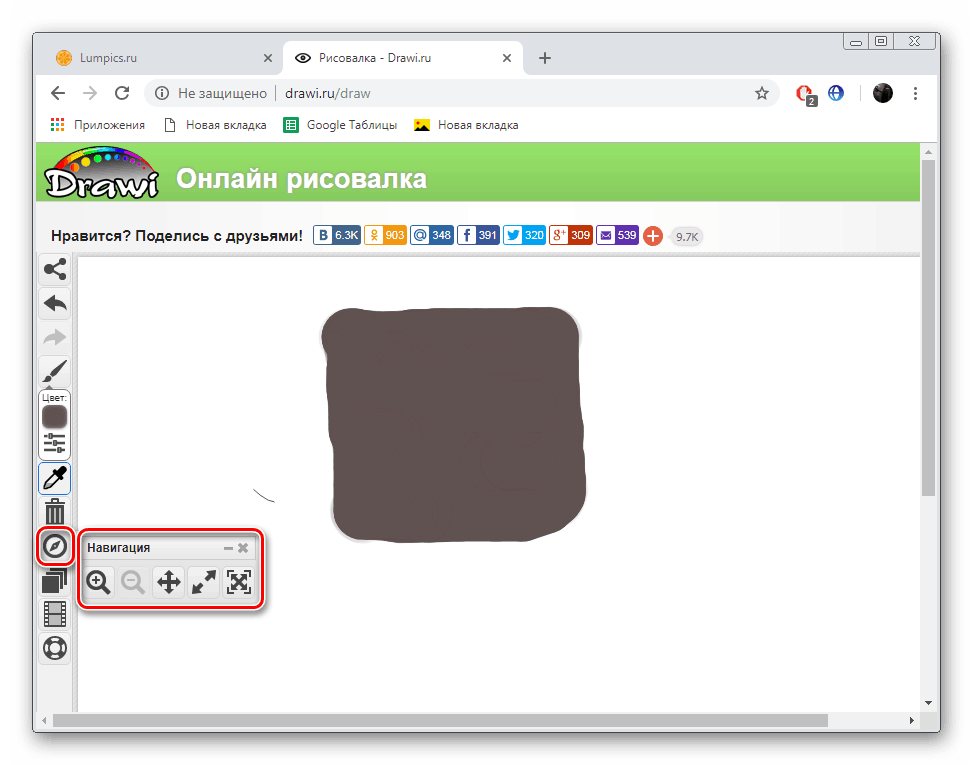



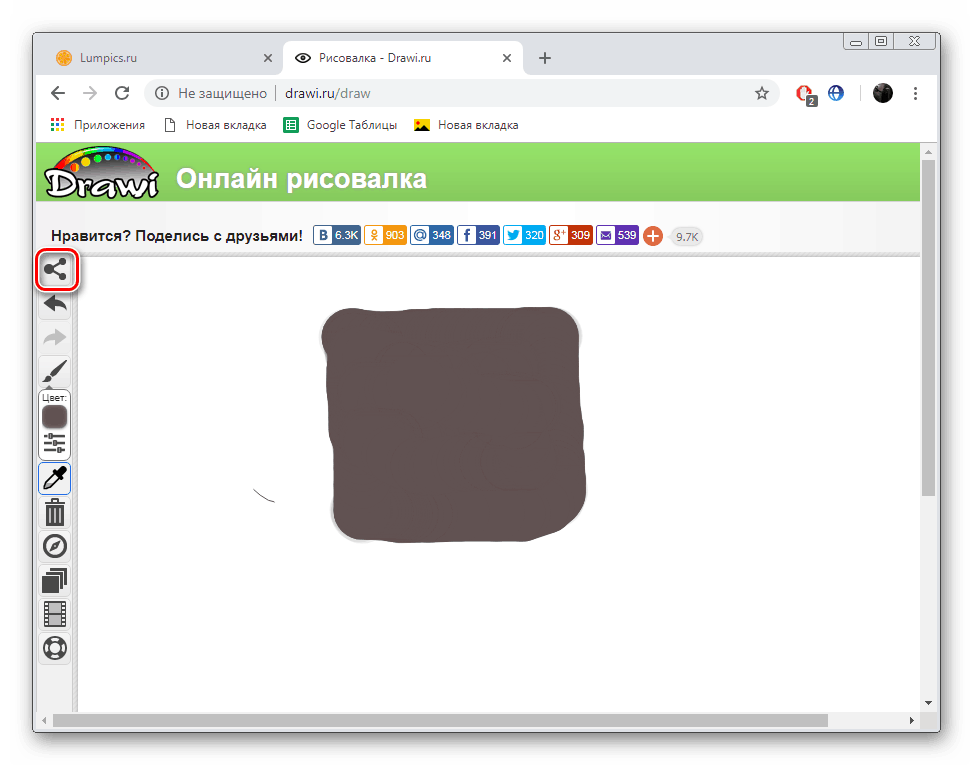
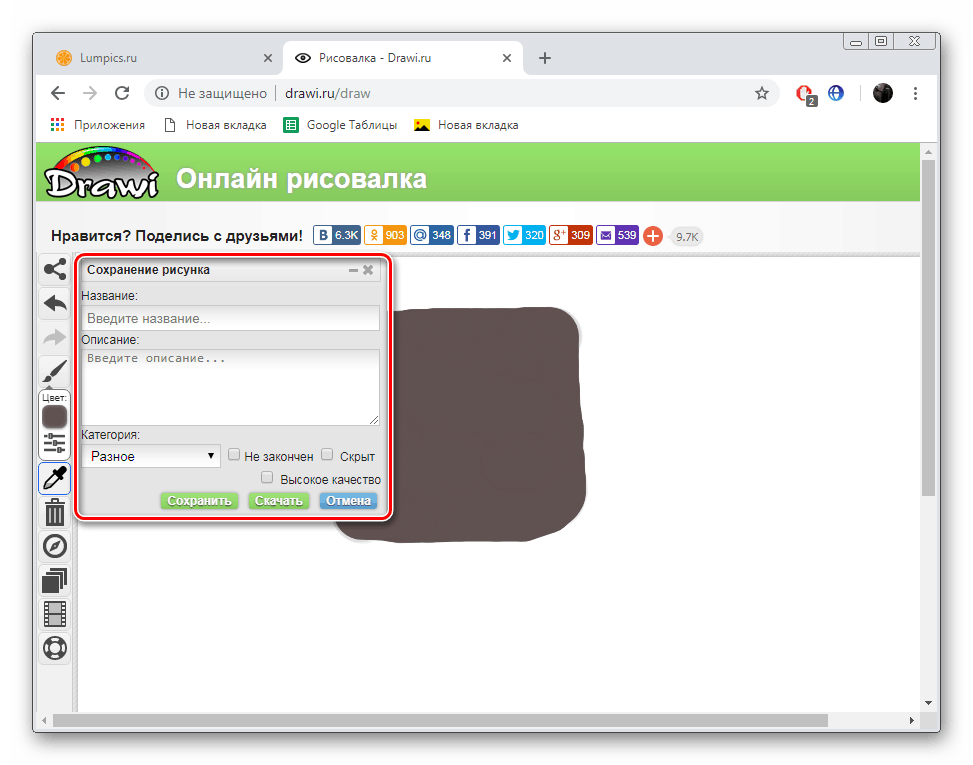
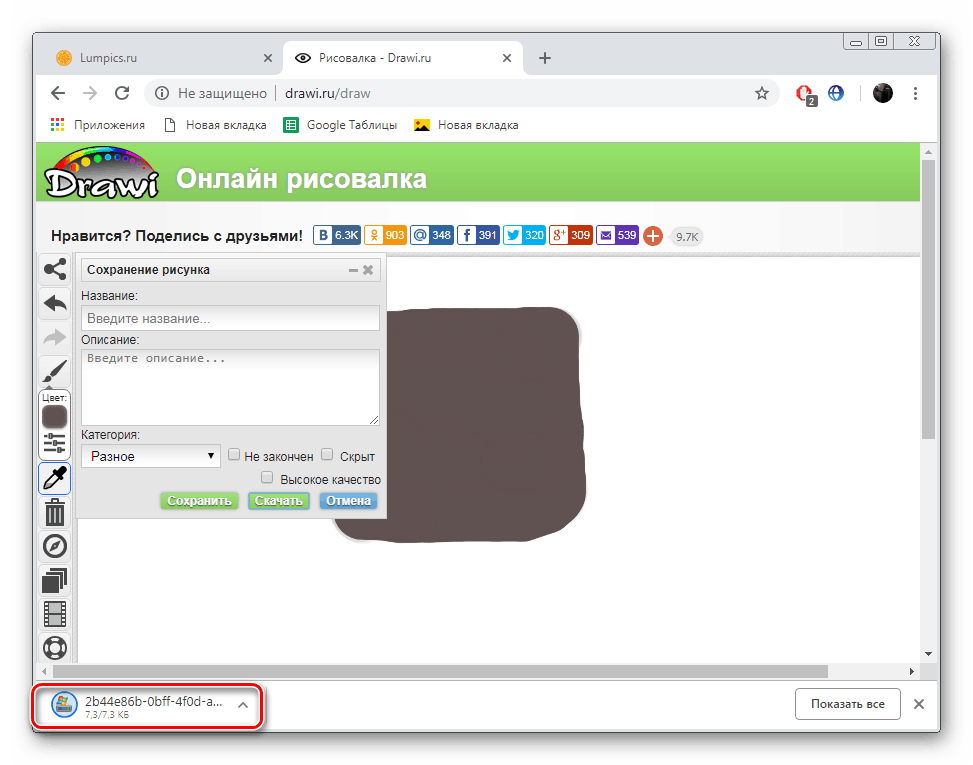
Як бачите, функціональність сайту Drawi досить обмежена, проте його інструментарію вистачить для втілення в життя якихось простих малюнків, а з керуванням розбереться навіть початківець користувач.
Спосіб 2: Paint-online
Назва сайту Paint-online вже говорить про те, що він є копією стандартної програми в Windows - Paint, але відрізняються вони по вбудованим можливостям, яких у онлайн-сервісу набагато менше. Незважаючи на це, він підійде тим, кому потрібно намалювати просту картинку.
- Відкрийте цей веб-ресурс, скориставшись зазначеної вище посиланням.
- Тут вам доступний вибір кольору з невеликої палітри.
- Далі зверніть увагу на три вбудованих інструменту - пензлик, ластик і заливка. Більше нічого корисного тут немає.
- Активна область інструменту виставляється шляхом переміщення повзунка.
- Зробити крок назад, вперед або видалити вміст полотна дозволяють зазначені на скріншоті нижче інструменти.
- Приступайте до скачування малюнка на комп'ютер тоді, коли робота з ним буде завершена.
- Він буде завантажений в форматі PNG і відразу ж доступний для перегляду.

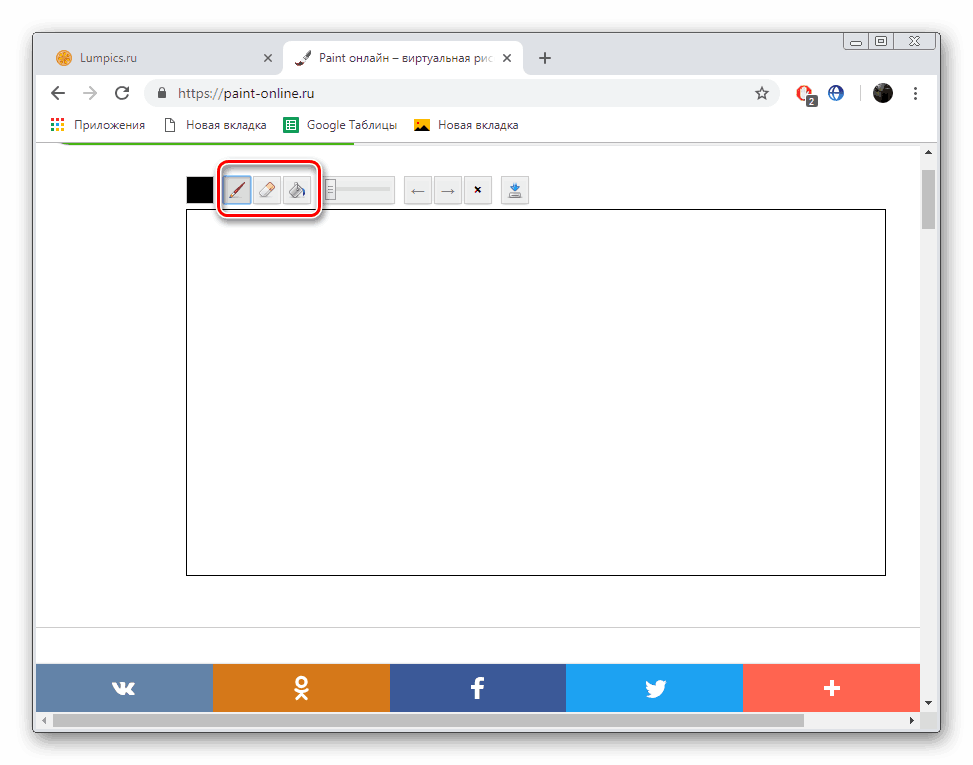
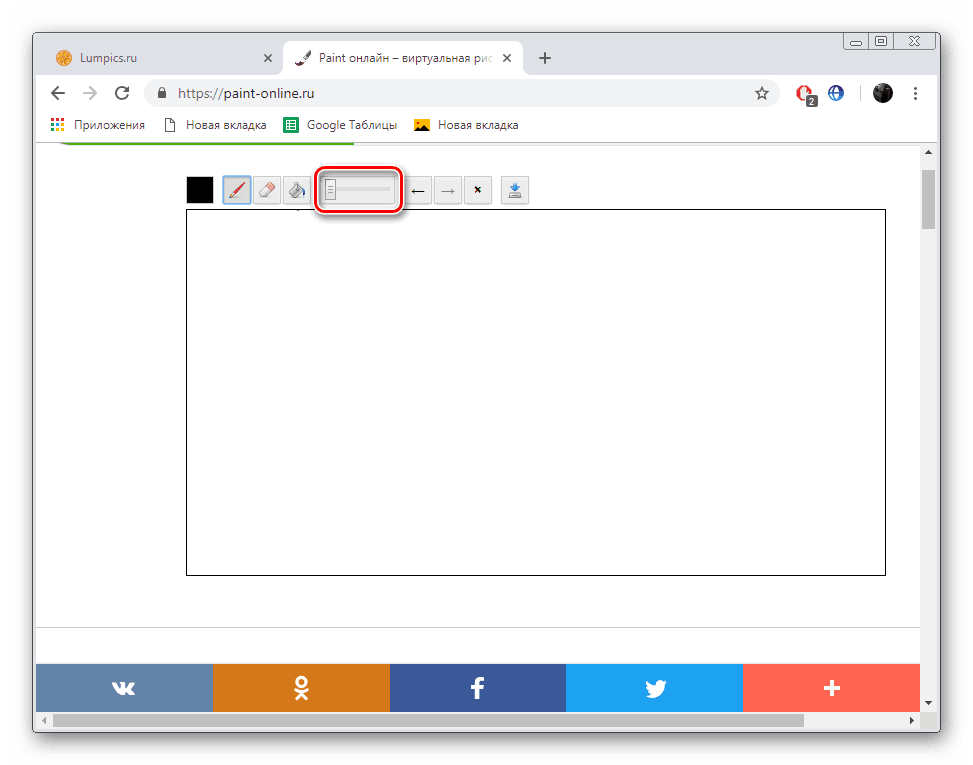
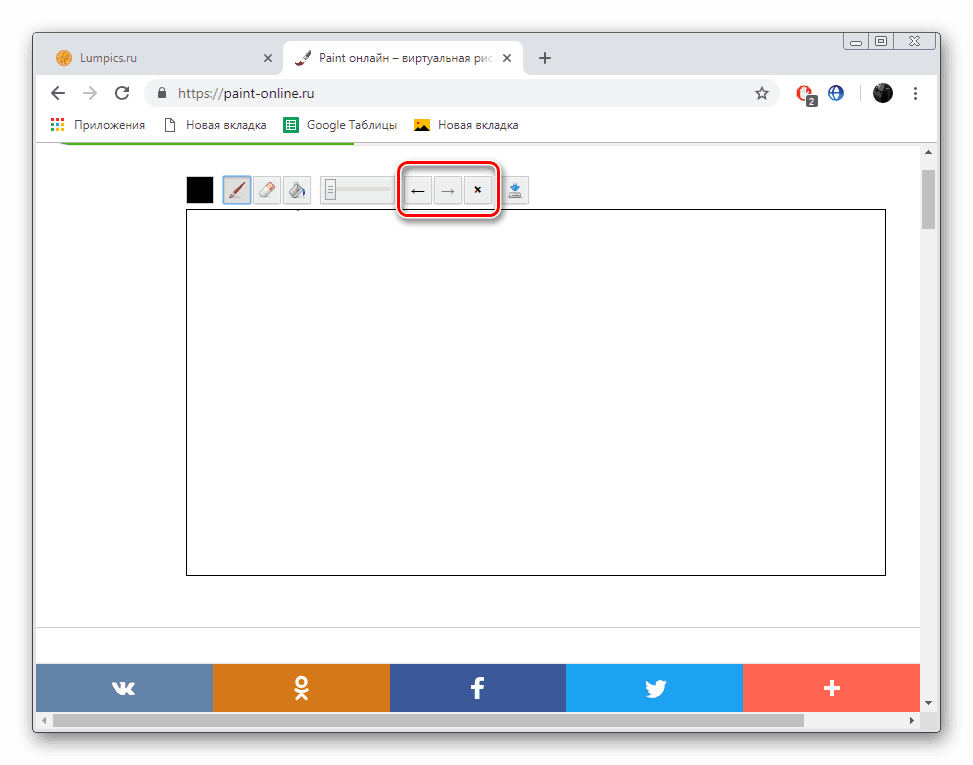
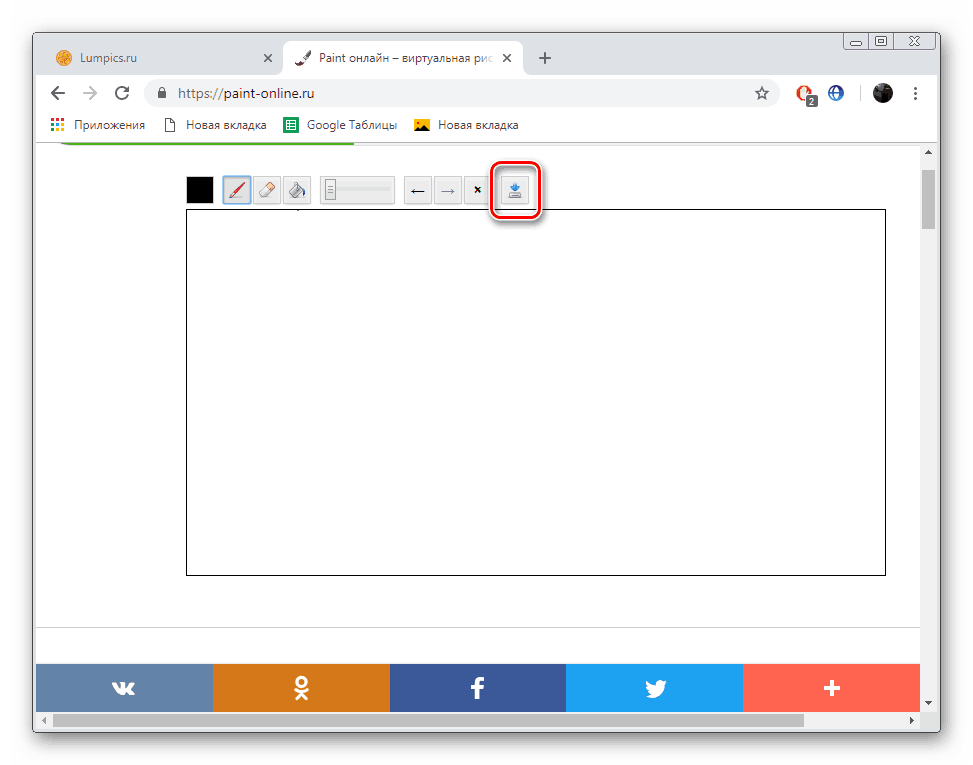
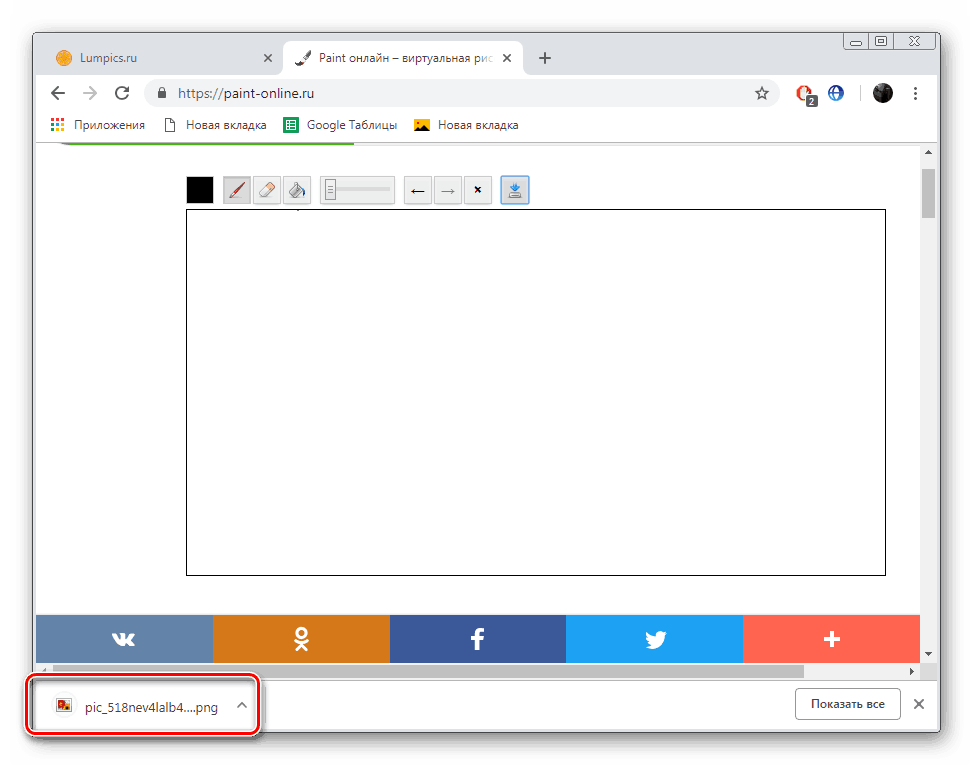
Читайте також:
Збірник кращих комп'ютерних програм для малювання артов
Програми для створення піксель-артов
На цьому дана стаття підходить до кінця. Сьогодні нами було розглянуто два практично ідентичних онлайн-сервісу, але з різними додатковими можливостями. Ми пропонуємо спочатку ознайомитися з кожним з них, а вже потім вибрати той, який буде найбільш оптимальним у вашому випадку.